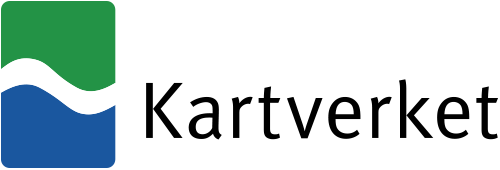
Conda er et anbefalt grensesnittet for installasjon av Proj. Conda (Anaconda) fungerer på Windows, Mac og de fleste Linux-varianter. Dessuten vil pakkene for Proj alltid være oppdatert til siste versjon ved installasjon via Conda.
Link til installasjon av Conda (Anaconda/Miniconda) på ulike plattformer:
Kommando for installasjon i Conda:
conda install -c conda-forge proj
Erfaringsvis kan man med denne kommandoen risikere å installere forelda versjonen av pakken.
Tilgjengelige versjoner kan søkes opp ved:
conda search proj
Hvis Proj-versjonene for kanalen “conda-forge” ikke er tilgjengelig kan man legge den til ved:
conda config –add channels conda-forge
Installer så et spesifikt build- og versjonsnummer ved:
conda install proj=< versjon >=< buildnummer >
Kommando for sjekke installert proj-versjon:
proj
Proj er også avhengig av tilgang på ressursfiler for transformasjonene. Eksempel på ressursfiler kan være griddfiler, json-filer og proj.db-databasen. Flere av de norske transformasjonene er avhengig av nedlasting av ressursfiler fra Proj-data for å fungere.
Installasjon av Proj-data med conda:
conda install -c conda-forge proj-data
Filene vil da legges på mappestrukten:
Windows:
Anaconda-mappe
└───Library
└───share
└───proj
Linux:
Anaconda-mappe
└───share
└───proj
Ved standard installasjon av Proj ved Conda vil Proj legge seg lokalt etter flg. mappe-struktur: \
Med Windows:
Anaconda-mappe
└───Library
│
└───bin
│ │ bin-filer
│ │ dll-filer
│
└───include
│ │ proj.h
│ └───proj
│ │ h-filer for osgeo.proj (ISO19111:2019)
│
└───lib
│ │ lib-filer
│
└───share
└───proj
│ proj.db
│ ressursfiler
Med Linux:
Anaconda-mappe eller usr/local
│
└───bin
│ │ Executable
│
└───include
│ │ proj.h
│ └───proj
│ │ h-filer for osgeo.proj (ISO19111:2019)
│
└───lib
│ │ .so
│
└───share
└───proj
│ proj.db
│ ressursfiler
Proj vil kunne lete etter flere lokale mapper hvor ressursfilene er plassert. Kommando for finne aktuelle mapper:
projinfo –searchpaths
For nedlasting av ressursfiler kan man kjøre kommandoen “projsync”. Ressursfilene hentes fra skytjenesten https://cdn.proj.org/ og er egentlig en speiling av proj-data (https://github.com/OSGeo/PROJ-data/).
Laste ned ressursfiler for norske områder:
projsync –bbox 2,57,32,82
Dersom alle ressursfiler skal lastes ned så kjør:
projsync –all
Ved synking ved projressurser vil filene plasseres på omådet
Med Windows:
c:\User\< username >\AppData\Local\proj
Med Linux:
/.local/share/proj
Stien til ressursfilene kan også settes manualt med miljøvariabelen PROJ_LIB. Da vil denne stien få førsteprioritet.
set PROJ_LIB=< lokal sti >
For å fjerne PROJ_LIB:
set PROJ_LIB=
Proj.db er en relasjonsdatabase på SQLite. Databasen sitt innhold er hentet fra EPSG-registeret samt egne data for Proj. Proj.db oppdateres og synkroniseres mot EPSG-registeret kontinuelig.
Proj.db må være på plass for koordinatransformasjoner med bruk av EPSG-koder.
Hente docker image:
docker pull osgeo/proj
Liste docker image av Proj:
docker images osgeo/proj
Kjøre imaget som en kontainer:
docker container run -dt -p XXXX:80 osgeo/proj
Liste kjørende kontainere:
docker ps
Liste alle tilgjengelige kontainere:
docker ps -a
Eksempel transformasjon fra ITRF2014 til EUREF89 med dockerkontainer:
docker exec -it
cs2cs -d 10 EPSG:9000 EPSG:4937 \ 60 10 100 2021.5 59.9999949042 9.9999914938 99.8591580065 2021.5
Stoppe docker container
docker container stop
Kildekoden på Proj ligger som nevnt på GitHub.
Kloning Proj:
git clone https://github.com/OSGeo/PROJ.git
Bygge Proj i Linux:
cd proj
make
Proj kan kompileres og bygges i Visual Studio (2015/2017/2019) dersom cmake er installert.

Oppskrift på installasjon av vcpkg: https://docs.microsoft.com/en-us/cpp/build/vcpkg?view=vs-2019
Oppskrift bygging og installasjon av Proj vha. vcpkg: https://proj.org/install.html#building-on-windows-with-vcpkg-and-visual-studio-2017-or-2019
Opprett ei mappe for installasjon av vcpkg:
C:\Tools>
Klon vcpkg fra Mircosoft sin GitHub:
git clone https://github.com/microsoft/vcpkg
Gå til vcpkg:
cd vcpkg
Installer vcpkg med bootstrap:
bootstrap-vcpkg.bat
Hvis Visual Studio er installer på maskin så må vcpkg og VS integreres:
vcpkg integrate install
Proj er i hovedsak avhengig av disse pakkene:
Installer så ulike pakker som Proj er avhengig av (64 bits):
vcpkg install sqlite3[core,tool]:x64-windows tiff:x64-windows curl:x64-windows eigen3[core]:x64-windows
Tilsvarande for 32 bits:
vcpkg install sqlite3[core,tool]:x86-windows tiff:x86-windows curl:x86-windows eigen3[core]:x86-windows
Clone Proj kildekode fra GitHub:
C:\Tools\vcpkg>cd ..
git clone https://github.com/OSGeo/PROJ.git
cd PROJ
Opprette byggemappe for Proj:
md build
cd build
Opprett VS-prosjekter med cmake
64 bits:
cmake -DCMAKE_GENERATOR_PLATFORM=x64 -Ax64 -DCMAKE_CL_64=1 -DVCPKG_TARGET_TRIPLET=x64-windows -DCMAKE_TOOLCHAIN_FILE=C:\Tools\vcpkg\scripts\buildsystems\vcpkg.cmake ..
32 bits:
cmake -DCMAKE_TOOLCHAIN_FILE=C:\Tools\vcpkg\scripts\buildsystems\vcpkg.cmake ..
Bygging i debug:
cmake –build . –config Debug -j 8
Bygging i release:
cmake –build . –config Release -j 8
Proj har sitt eget interne API i C/C++ hvor mye av funksjonaliteten i Proj er gjort tilgjengelig. Basisfunksjonaliteten ligger i C-API’et.
I C-API’et må man referere headerfilen proj.h i tillegg til enten statisk eller dynamisk proj-bibliotek (proj.lib/proj.dll).
Eksempel på kall av C-API:
#include <stdio.h>
#include <proj.h>
int main (void) {
PJ_CONTEXT *C;
PJ *P;
PJ *norm;
PJ_COORD a, b;
/* or you may set C=PJ_DEFAULT_CTX if you are sure you will */
/* use PJ objects from only one thread */
C = proj_context_create();
P = proj_create_crs_to_crs (C,
"EPSG:4326",
"+proj=utm +zone=32 +datum=WGS84", /* or EPSG:32632 */
NULL);
if (0 == P) {
fprintf(stderr, "Failed to create transformation object.\n");
return 1;
}
/* This will ensure that the order of coordinates for the input CRS */
/* will be longitude, latitude, whereas EPSG:4326 mandates latitude, */
/* longitude */
norm = proj_normalize_for_visualization(C, P);
if (0 == norm) {
fprintf(stderr, "Failed to normalize transformation object.\n");
return 1;
}
proj_destroy(P);
P = norm;
/* a coordinate union representing Copenhagen: 55d N, 12d E */
/* Given that we have used proj_normalize_for_visualization(), the order of
/* coordinates is longitude, latitude, and values are expressed in degrees. */
a = proj_coord(12, 55, 0, 0);
/* transform to UTM zone 32, then back to geographical */
b = proj_trans(P, PJ_FWD, a);
printf("easting: %.3f, northing: %.3f\n", b.enu.e, b.enu.n);
b = proj_trans(P, PJ_INV, b);
printf("longitude: %g, latitude: %g\n", b.lp.lam, b.lp.phi);
/* Clean up */
proj_destroy(P);
proj_context_destroy(C); /* may be omitted in the single threaded case */
}
Proj C-API kan også linkes inn som CRAN (Comprehensive R Archive Network).